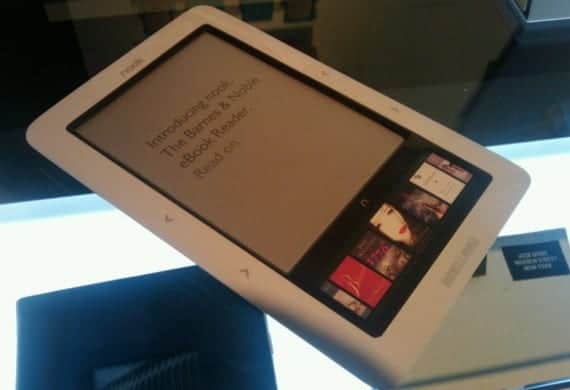
Qualche mese fa vi abbiamo parlato come rimuovere drm dai nostri ebook in Accendere, vi diciamo anche quello strano Componente aggiuntivo per Calibre in modo che potessi rimuovere il drm dai nostri ebook e poterli godere su altri dispositivi come i nostri cellulari non tipici. Oggi volevo mostrarvi come rimuovere il drm dai nostri ebook acquistati su Angolo. incomprensibilmente, Angolo sta diventando e addirittura superando il proprio Amazon quindi mi è sembrato che questo tutorial tornerà utile.
Attenzione!
Questo tutorial è per uso domestico e ha lo scopo di conoscere il nostro dispositivo Nook. Sia l'autore che il blog non sono responsabili degli usi fatti dal lettore o dall'utente di Nook.
Strumenti necessari per rimuovere DRM
Per realizzare questo tutorial avremo bisogno di:
- Un sistema Windows o Mac. Non possiamo farlo dallo smartphone o dall'eReader.
- L'applicazione Nook è stata installata e sincronizzata con il nostro account Nook.
- Il software Rimozione DRM di EpubSoft Nook
Come liberare epub con EpubSoft
Abbiamo l'applicazione Nook installata, quindi dobbiamo solo installare l'applicazione Nook Rimozione DRM di EpubSoft Nook, un programma che creerà una copia degli epub che diciamo liberi da DRM.
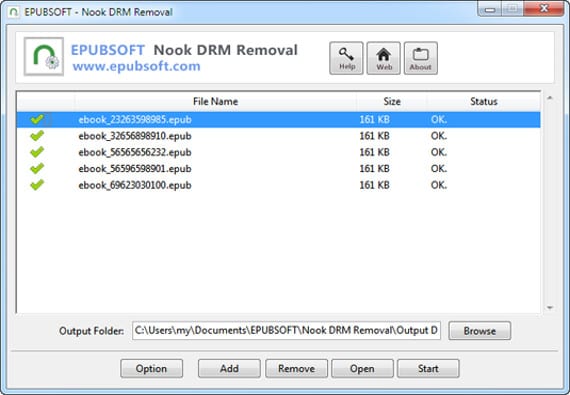
L'installazione è semplice, è il tipico next-next. Una volta aperto, in "Cartella di output”Dovremo specificare il percorso in cui vogliamo che vengano archiviate le copie epub rilasciate. Sotto questo indirizzo troveremo un pulsante che dice "Aggiungi”, Se ci clicchiamo sopra, apparirà una schermata per la ricerca dei file in cui dovremo specificare il file epub che vogliamo venga rilasciato. Normalmente Nook memorizza gli ebook in "I miei documenti \ I miei eBook Barnes & Noble”, Per quanto riguarda Windows; Per quanto riguarda Mac, non conosco il percorso ma sono sicuro che non ti costerà conoscerlo, un buon metodo è vedere le opzioni dell'applicazione Nook, poiché è tipico dare la possibilità di modificare la posizione di archiviazione. In Windows lo fa, in MAC non ho controllato. Una volta aggiunto un ebook, ripeteremo l'operazione del pulsante "Aggiungi" fino a quando non avremo gli ebook desiderati nell'elenco superiore. Una volta terminato l'elenco, premiamo il pulsante "Inizio”E tra pochi secondi avremo la copia dell'epub rilasciata. Ora ricorda che avrai la copia all'indirizzo di "Cartella di output."
La App EpubSoft È a pagamento ma offre una versione di prova, quindi consiglio che quando fai questa operazione metti insieme più epub o che paghi per l'applicazione, il prezzo è di 22 euro, abbastanza abbordabile se abbiamo diversi eReader e vogliamo pagare solo una volta per i nostri ebook. Se hai un Nook ti incoraggio a provarlo, ti piacerà ed è facile e veloce.
Maggiori informazioni - Tutorial: rimuovere DRM dagli eBook Kindle, Calibro e i suoi accessori, Software EpubSoft,
Fonte e immagine- EpubSoft blog